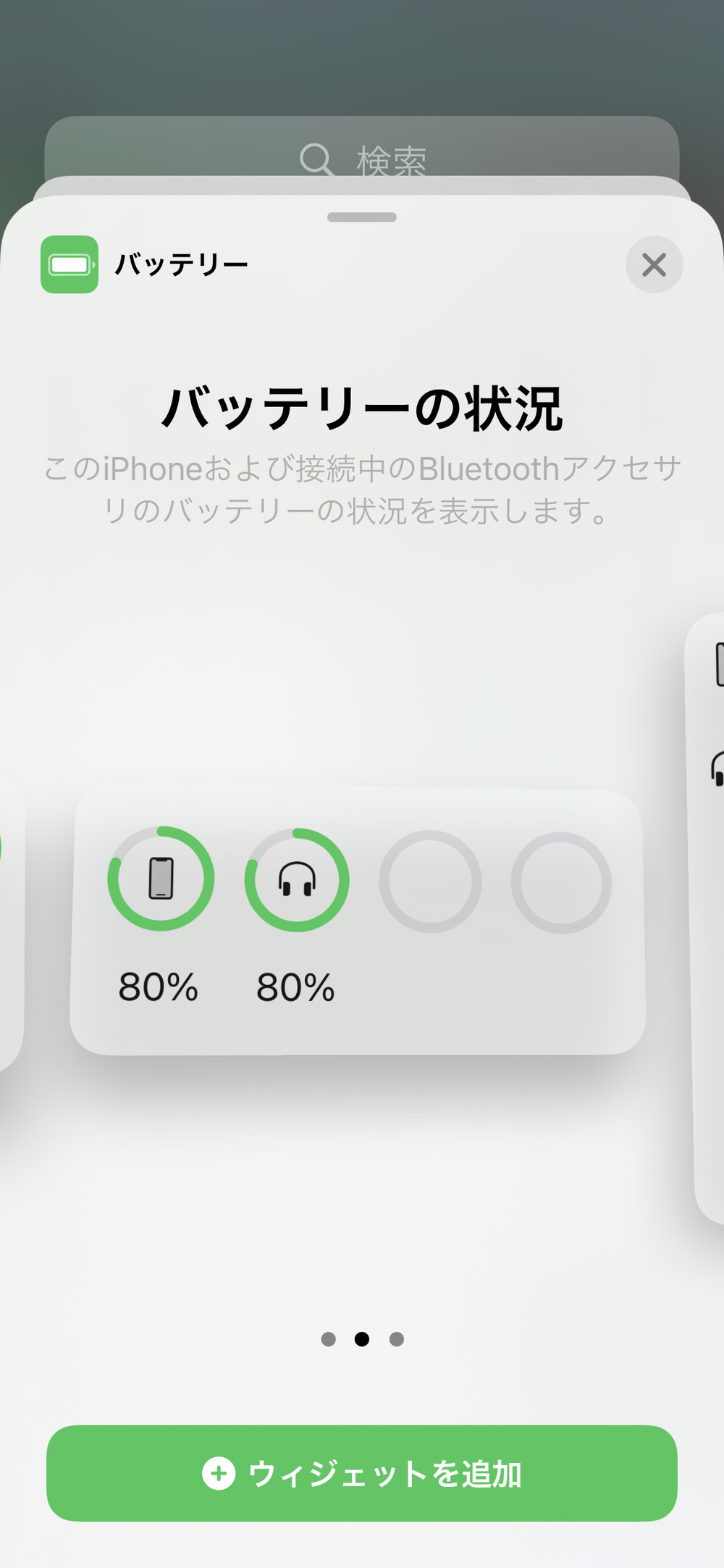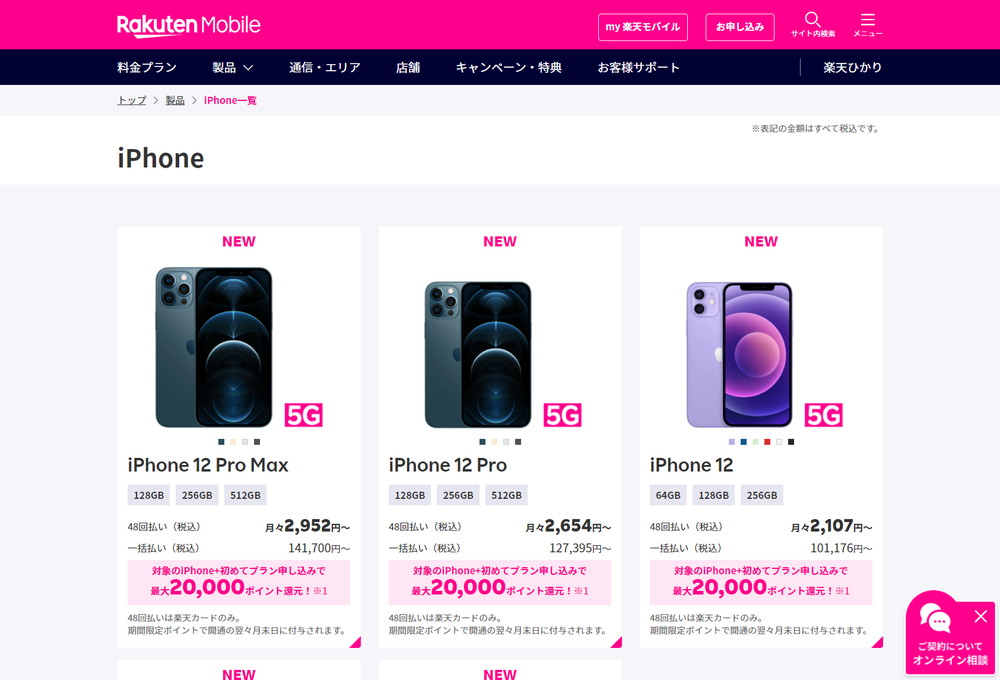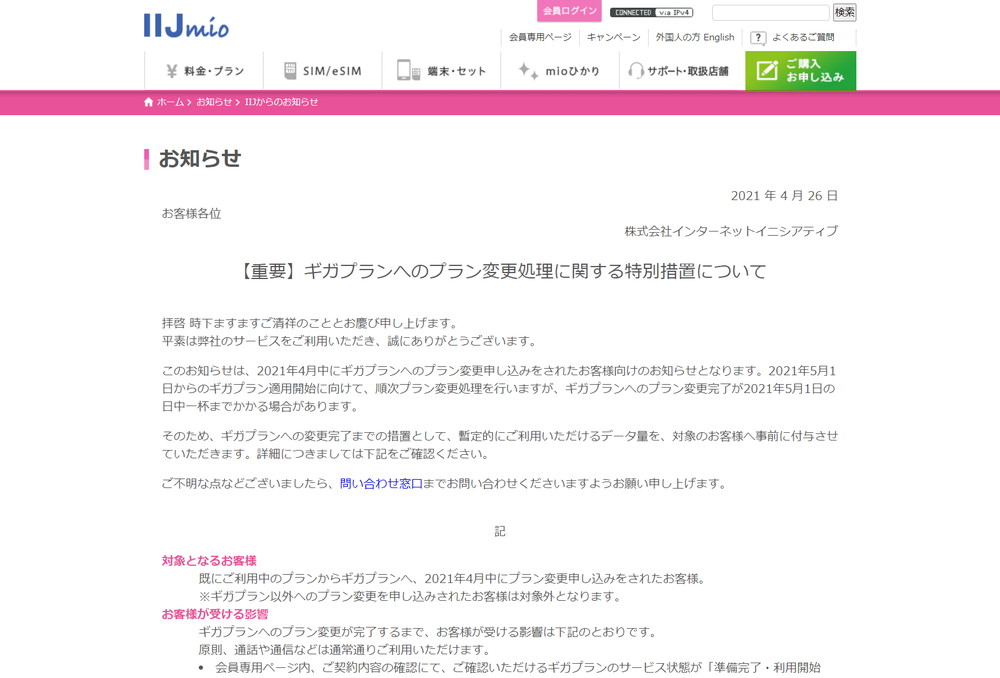最近、運動不足からか体重が増えてしまっていたので、スロージョギングのためにSuica対応「Fitbit Charge4」を買いました。
スロージョギングの際には、【Suica対応】 Fitbit Charge4だけでなく、Bluetoothで接続するワイヤレスイヤホンを付けて、ラジコでラジオをかけるか、YouTube Musicで音楽を流しながら走っています。
イヤホンは、Apple AirPods Proのように耳の中に入れるタイプは軽いのですが、やはり落として無くしてしまう恐れを考えると、ネックバンドタイプが安心で、私は長年このネックバンドタイプを使っています。
しかし、こういったワイヤレスイヤホンは、本体だけではバッテリー残量がわかりません。
そのため、しばらく充電をしていないと、走っている途中でバッテリーが切れてしまって、音楽が聴けないということが発生してました。
そこで、毎回走り終わった後にワイヤレスイヤホンのバッテリー残量を確認するために、ウィジェットの設定をしました。
スポンサードサーチ
ウィジェットの設定
ワイヤレスイヤホンのバッテリー残量を表示させるのは、ウィジェットから行う事ができます。
以下の操作は、iOS 14.4.2での動作になります。
まず、ロック解除後の画面や、アイコンが並ぶホーム画面で左にスワイプすると、今日の表示が表示されます。
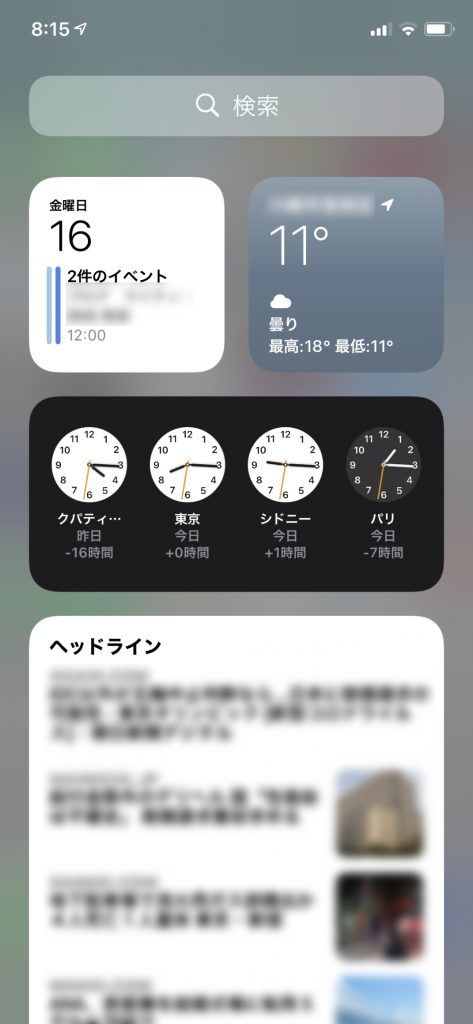
この画面で、何も表示されていない部分を長押しするか、一番下までスクロールして「編集」ボタンをクリック、宇ウィジェットを長押しすると表示されるメニューで「ホーム画面を編集」をクリックすると、App が小刻みに揺れ始めます。
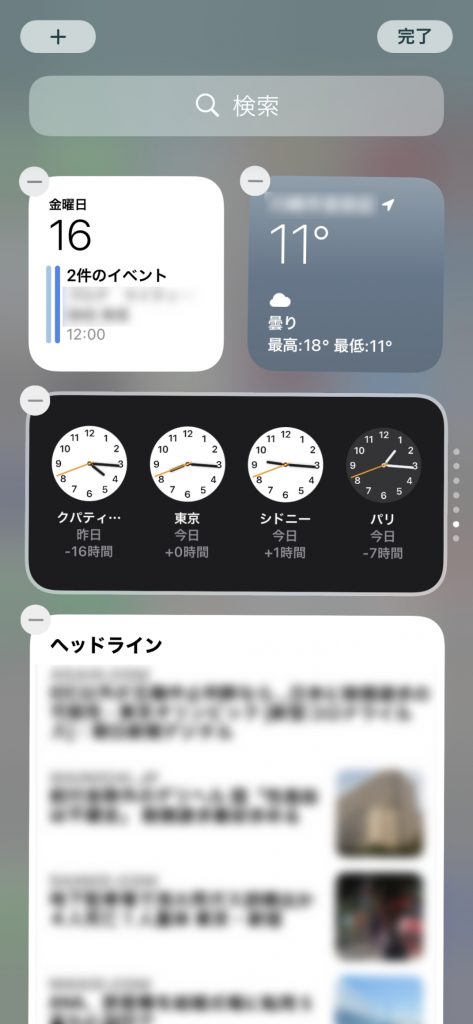
上部左にある 「+」ボタンをクリック。
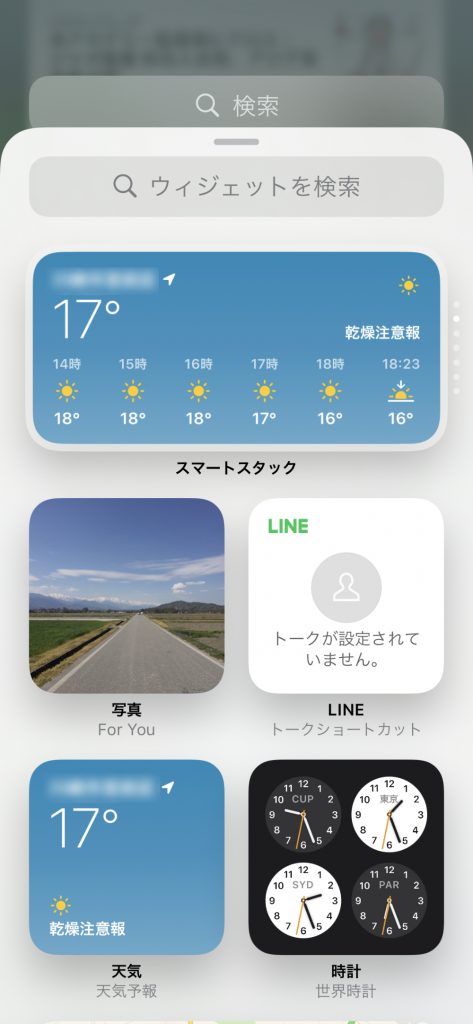
ウィジェットの選択画面になりますので、上の「ウィジェットを検索」と書いているテキストボックスに「バッテリー」と入力して「検索」ボタンをクリック。
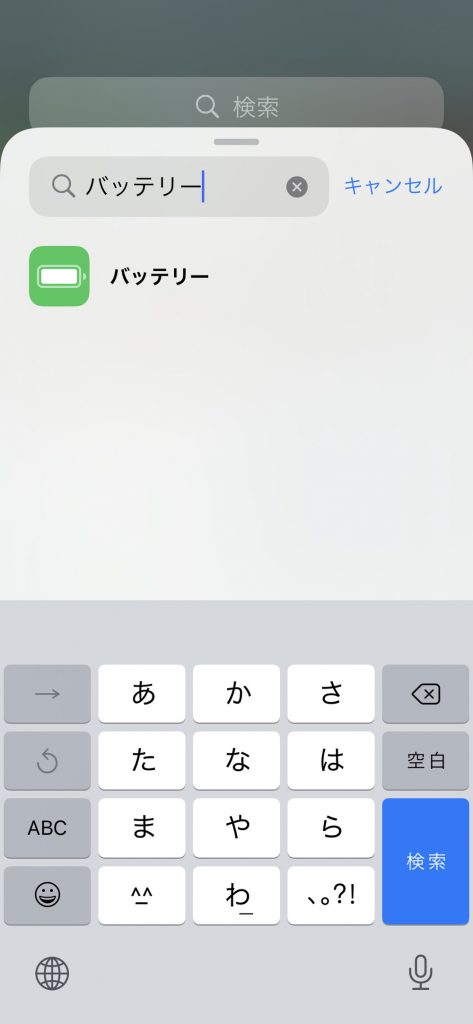
表示された「バッテリー」のウィジェットをクリック。
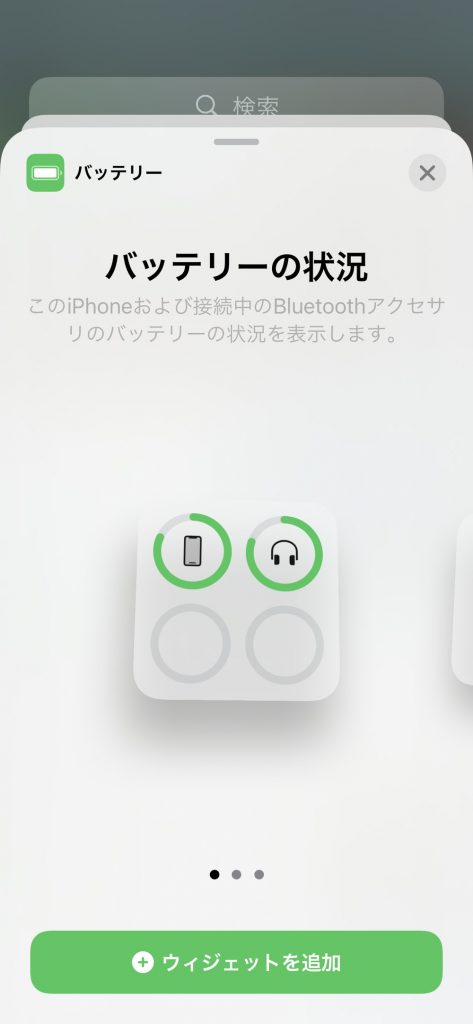
「バッテリーの状況」画面になりますので、スワイプして3種類の表示方法から選びます。
アイコンと円グラフで表示されるパターン。
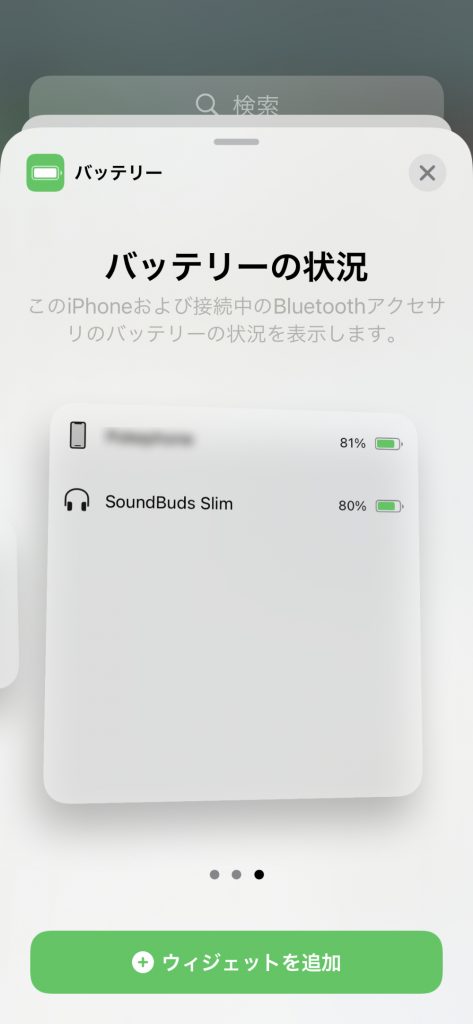
アイコンと端末名、パーセンテージ、グラフでの表示。
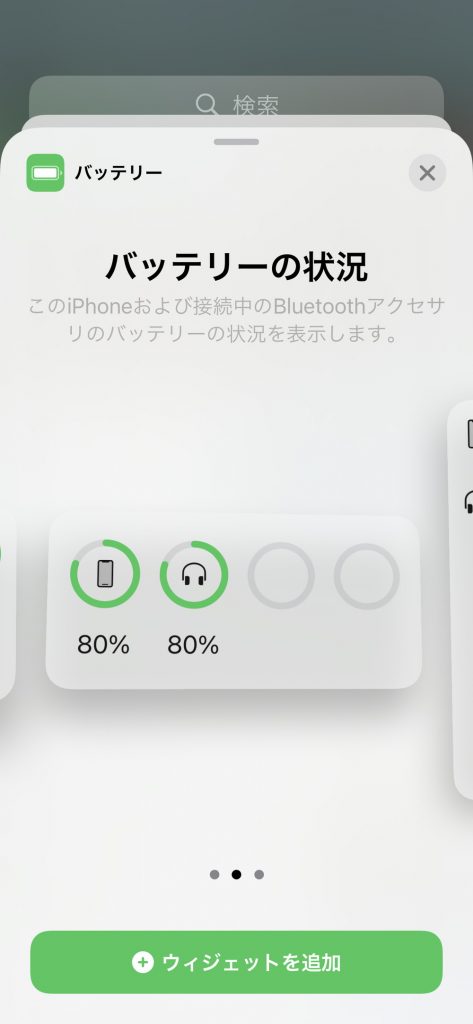
アイコンと円グラフ、パーセンテージでの表示があります。
どれにするかが決まれば、「ウィジェットを追加」をクリック。
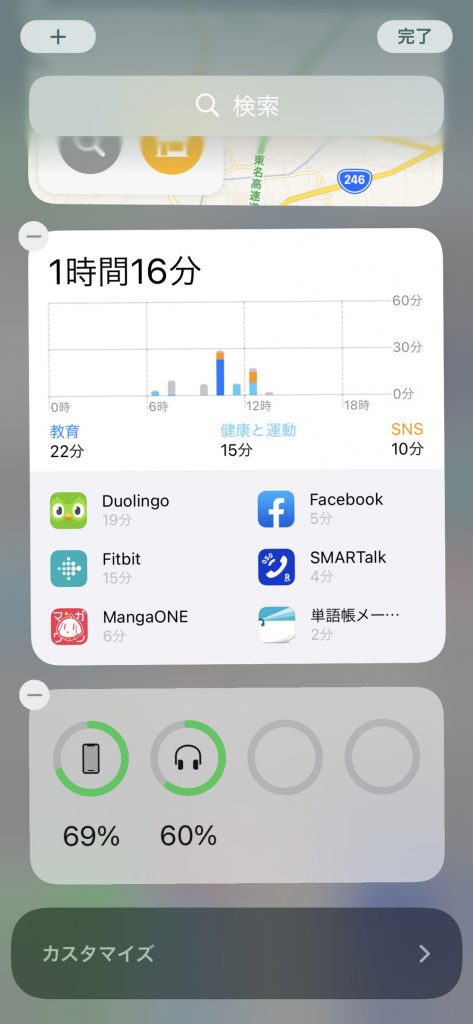
再度、今日の表示の編集になりますので、右上の「完了」をクリック。
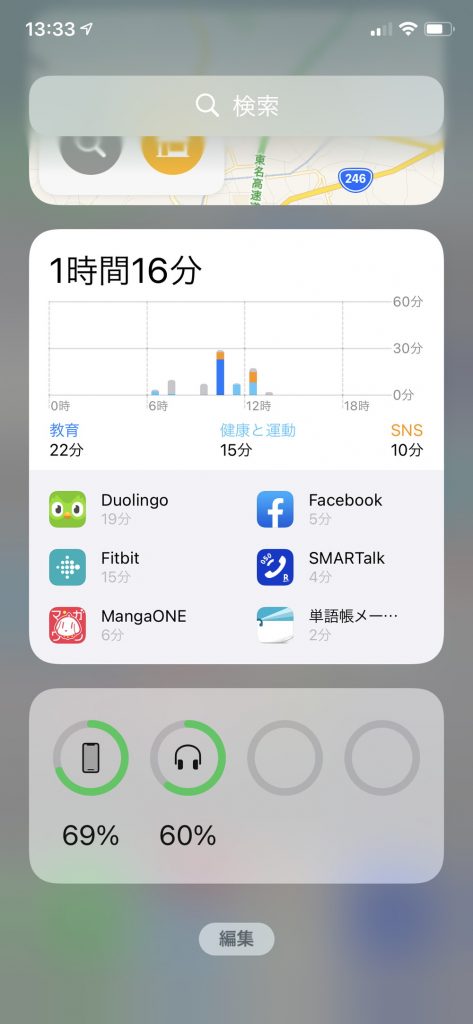
今日の表示に戻りますので、これで設定は完了です。
このバッテリーのウィジェットは、場所を動かせますので、表示されせたい好きな場所に移動してください。
バッテリーの残量を確認する場合には、ホーム画面から左にスライドして、今日の表示を出すと、その時に接続しているBluetoothで接続されている機器全てのバッテリー残量を確認することができます。